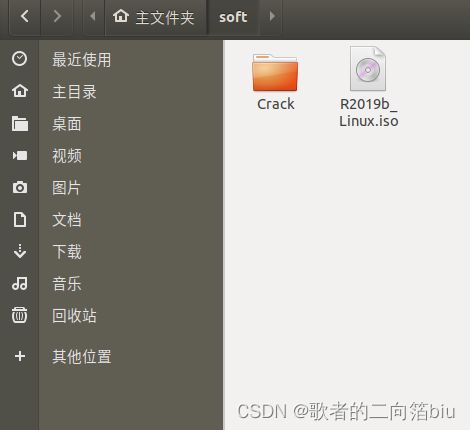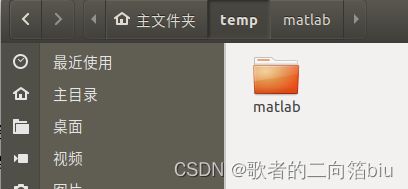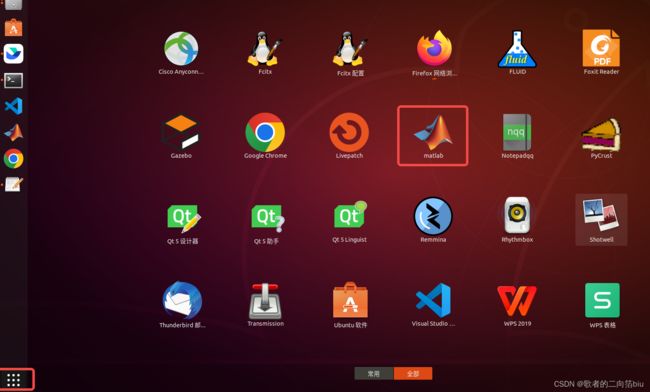Ubuntu18.04安装Matlab2019b及常见错误解决
Ubuntu18.04安装Matlab2019b及常见错误解决
Matlab是一个分析数据非常棒的软件,Linux系统下安装Matlab网上的教程也很多,但是很多报错问题无法解决,综合了几个安装教程,在Ubuntu18.04系统下安装Matlab2019b的步骤及代码进行总结。
1. 安装前准备工作:
下载Linux系统下Matlab2019b的破解文件和镜像文件,可从参考链接获取下载地址
2. 创建存放镜像文件和破解文件的文件夹
打开终端(Ctrl+Alt+T),以管理者权限在主目录下创建soft文件夹,并将下载的镜像文件及破解文件复制到该文件架下
// 在主目录下创建Soft文件夹
sudo mkdir soft
3. 创建挂载文件目录
打开终端(Ctrl+Alt+T),以管理者权限在主目录下创建 temp/matlab 文件夹,并将镜像文件挂载至该文件夹下
// 创建挂载文件架
sudo mkdir temp
cd temp
sudo mkdir matlab
// 将镜像文件挂载至matlab文件夹下
sudo mount -o loop [镜像文件的路径] [指定的挂载路径]
// ex: /home/lcl 是我的计算机主目录路径
sudo mount -o loop /home/lcl/soft/R2019b_Linux.iso /home/lcl/temp/matlab
4. 挂载镜像文件(断网状态)
重新打开一个新的终端(Ctrl+Alt+T),挂载镜像文件
sudo /home/lcl/temp/matlab/install
挂载完成后桌面会出现一个硬盘显示,名称为MATHWORKS_R2019B,然后执行安装程序
5. 文件密钥安装
运行了挂载文件后会出现以下界面,选择使用文件安装密钥,点击下一步
打开Crack.rar解压的出来的文件,打开里面的readme.txt,找到前面一个的密钥:09806-07443-53955-64350-21751-41297
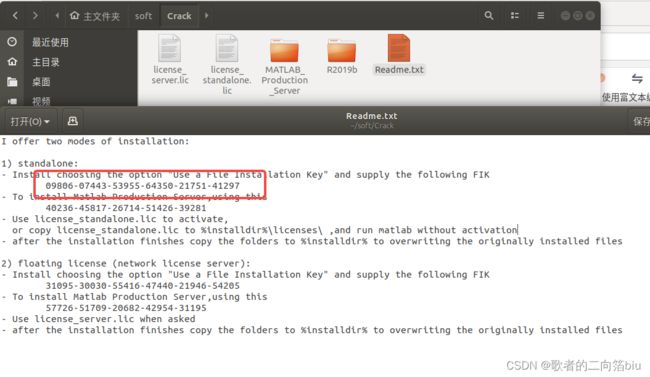 输入密钥,然后点击下一步,等待安装
输入密钥,然后点击下一步,等待安装
记录下安装的路径,后续需要将破解文件复制到相应安装路径下。
例如我的安装路径为:
/usr/local/Polyspace/R2019b
6. 破姐安装文件
首先在安装路径下打开终端,以管理者权限创建 licenses 文件夹
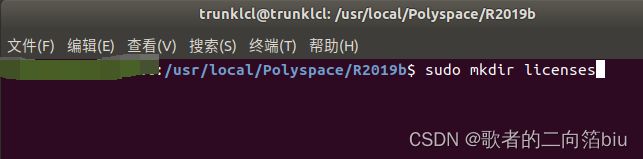
在存放破姐文件的Crack文件夹下打开终端,以管理者权限将破解文件license_standalone.lic 复制到安装路径下的 licenses 文件夹下
sudo cp license_standalone.lic /usr/local/Polyspace/R2019b/licenses
 随后以管理者权限将R2019b文件夹中的bin文件夹替代安装路径下的bin文件夹
随后以管理者权限将R2019b文件夹中的bin文件夹替代安装路径下的bin文件夹
sudo cp -r R2019b /usr/local/Polyspace/R2019b
7. 设置Matlab快捷方式
在网上下载一张Matlab的图片作为快捷方式启动图标,命名为matlab
_logo.png,并在当前存放图片的文件架下打开终端(在当前文件夹下右键,选择在终端打开),以管理者权限将图片复制到安装路径下:
sudo cp matlab_logo.png /usr/local/Polyspace/R2019b/bin
打开一个新的终端(Ctrl+Alt+T),以管理者权限在相应文件夹下建立快捷方式文件,代码如下:
sudo gedit /usr/share/applications/matlab.desktop
点击保存,此时会在/usr/share/applications文件夹下看到Matlab的快捷方式,同样点击左下脚的快捷方式也可看到matlab的快捷方式
8. 启动Matlab程序
在matlab安装路径的bin文件夹下打开终端,以管理者身份启动Matlab程序
sudo ./matlab
 此时以管理员权限启动Matlab,也可通过设置的快捷方式打开matlab。
此时以管理员权限启动Matlab,也可通过设置的快捷方式打开matlab。
9. 报错
用快捷方式打开的matlab会出现界面保存错误的提示,主要原因在于权限问题。
解决方案:在matlab安装目录下的bin文件夹下终端运行如下代码就可以解决
sudo chmod -R a+rw ~/.matlab
如果想设置matlab中字体大小并保持,需要在bin文件夹下以管理者权限打开matlab,在这个窗口设置的参数才能保持,用快捷方式打开matlab才能看到上次设置的参数。
参考链接
[1] Ubuntu18.04安装Matlab2019b
[2]: ubuntu系统matlab2019b安装
[3]: ubuntu 18.04新建快捷方式以及使用其打开matlab报桌面启动错误的解决方法
[4]: Matlab中文字体乱码解决方案